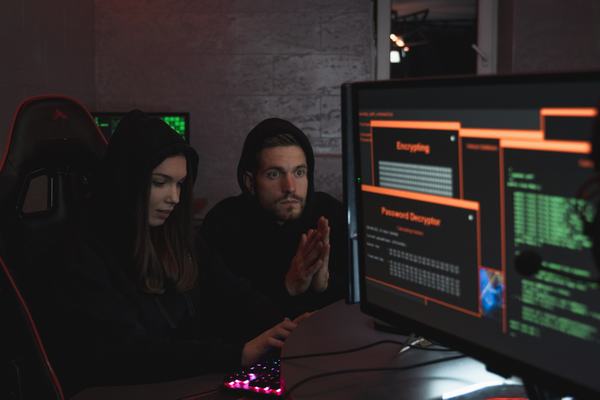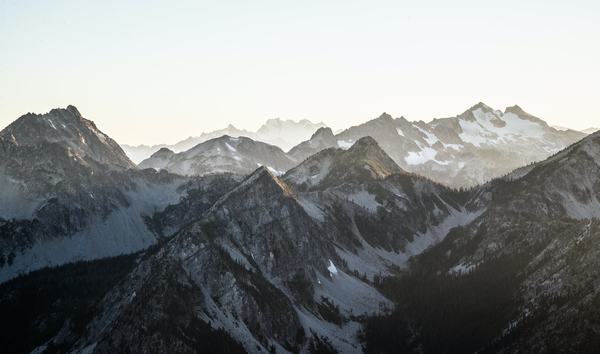前提条件
实例已设置登录密码。
| 序列号 | CPU | RAM | HDD | 带宽 | 售价(美元) | 免费试用 |
|---|---|---|---|---|---|---|
| 香港服务器1 | E5-2620 | 32G | 1T HDD | 50M/无限流量 | $196.00 | 立即申请 |
| 香港服务器2 | E5-2650 | 32G | 1T HDD | 50M/无限流量 | $256.00 | 立即申请 |
| 香港服务器3 | E5-2680 | 32G | 1T HDD | 50M/无限流量 | $316.00 | 立即申请 |
| 香港服务器4 | E5-2690 | 32G | 1T HDD | 50M/无限流量 | $336.00 | 立即申请 |
| 香港服务器5 | E5-2697 | 32G | 1T HDD | 50M/无限流量 | $376.00 | 立即申请 |
| 香港服务器6 | E5-2620*2 | 32G | 1T HDD | 50M/无限流量 | $376.00 | 立即申请 |
| 香港服务器7 | E5-2650*2 | 32G | 1T HDD | 50M/无限流量 | $436.00 | 立即申请 |
| 香港服务器8 | E5-2680*2 | 32G | 1T HDD | 50M/无限流量 | $476.00 | 立即申请 |
| 香港服务器9 | E5-2690*2 | 32G | 1T HDD | 50M/无限流量 | $556.00 | 立即申请 |
| 香港服务器10 | E5-2697*2 | 32G | 1T HDD | 50M/无限流量 | $596.00 | 立即申请 |
| 香港服务器11 | E5-2680v4*2 | 32G | 1T HDD | 50M/无限流量 | $696.00 | 立即申请 |
| 香港服务器12 | E5-2698v4*2 | 32G | 1T HDD | 50M/无限流量 | $796.00 | 立即申请 |
背景信息
使用VNC连接实例时涉及以下密码:
·远程连接密码(VNC密码):用于连接ECS管理控制台的管理终端。
·实例登录密码:用于登录实例操作系统。
VNC的远程连接会话默认维持300秒左右,如果您超过300秒左右没有任何操作,连接会自动断开,您需要重新连接实例。
在无法使用Workbench和远程连接软件登录实例的场景中,您可以通过VNC远程连接登录实例,了解实例情况并解决问题,如下表所示。
场景
连接实例后的操作
实例启动自检等原因导致启动速度慢
查看自检进度
实例误开启操作系统防火墙
关闭防火墙
云服务器失陷,CPU和带宽消耗高
排查并结束异常进程
操作步骤
操作流程图如下图所示。
1.登录ECS管理控制台。
2.在左侧导航栏,选择实例与镜像>实例。
3.在顶部菜单栏左上角处,选择地域。
4.在实例列表页面,找到需要连接的实例,在操作列中,单击远程连接。
5.在弹出的远程连接与命令对话框中,单击VNC远程连接对应的立即登录。
6.连接VNC管理终端。
说明此步骤中使用VNC密码。
·首次连接VNC管理终端:
A.修改VNC密码。
B.在输入VNC密码对话框中,输入新修改的密码。
C.单击确定。
·非首次连接VNC管理终端:
A.在输入VNC密码对话框中,输入密码。
B.单击确定。
7.在管理终端页面的左上角,单击发送远程命令>CTRL+ALT+DELETE。
8.选择用户账户,输入实例登录密码,然后单击登录图标。
默认有Administrator账户。
修改VNC密码
第一次连接VNC管理终端时,您需要修改VNC密码。您也可以在忘记或者需要更新VNC密码时使用修改功能。
注意修改非I/O优化实例的VNC密码后,您必须在ECS管理控制台重启实例使新密码生效。重启操作需要停止您的实例,导致业务中断,请谨慎执行。
1.在实例列表页面,找到需要连接的实例,在操作列中,单击远程连接。
2.在弹出的远程连接与命令对话框中,单击VNC远程连接对应的立即登录。
3.在输入VNC密码对话框中,单击修改VNC密码。